Come interrompere l’attuale aggiornamento dell’iPhone (aggiornamento iOS 16)
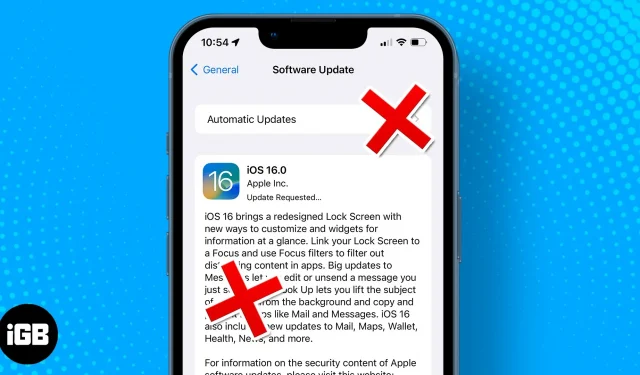
Hai iniziato a scaricare un aggiornamento per iPhone e hai appena letto da qualche parte che sta scaricando la batteria o rallentando il telefono, e ora vuoi fermarlo a tutti i costi? Beh, non ti costerà nulla! Continua a leggere per sapere come interrompere un aggiornamento iPhone in corso.
PS – Puoi sicuramente lasciarci dei commenti positivi ? come segno di apprezzamento.
- Puoi annullare l’attuale aggiornamento di iOS 16?
- Interrompi l’aggiornamento su iPhone durante il download
- Annulla l’aggiornamento iPhone scaricato
- Disabilita gli aggiornamenti automatici su iPhone
Puoi annullare l’attuale aggiornamento di iOS 16?
SÌ. Sebbene Apple non abbia fornito un pulsante di pausa o di arresto, ho un trucco per aiutarti a annullare un aggiornamento di iPhone. Ottenere un aggiornamento iOS via etere di solito comporta due passaggi: download e installazione dell’aggiornamento.
Allo stesso modo, anche l’annullamento richiede due passaggi:
- Sospendi il download per interrompere l’avvio dell’installazione e salvare i dati
- Rimuovere un aggiornamento parzialmente scaricato in modo che non si riavvii.
Interrompi l’aggiornamento su iPhone durante il download
- Durante il download dell’aggiornamento iOS, apri rapidamente il Centro di controllo. Nota. Dai un’occhiata a questa guida per sapere come aprire Control Center su iPhone.
- Attiva la modalità aereo (icona aereo).
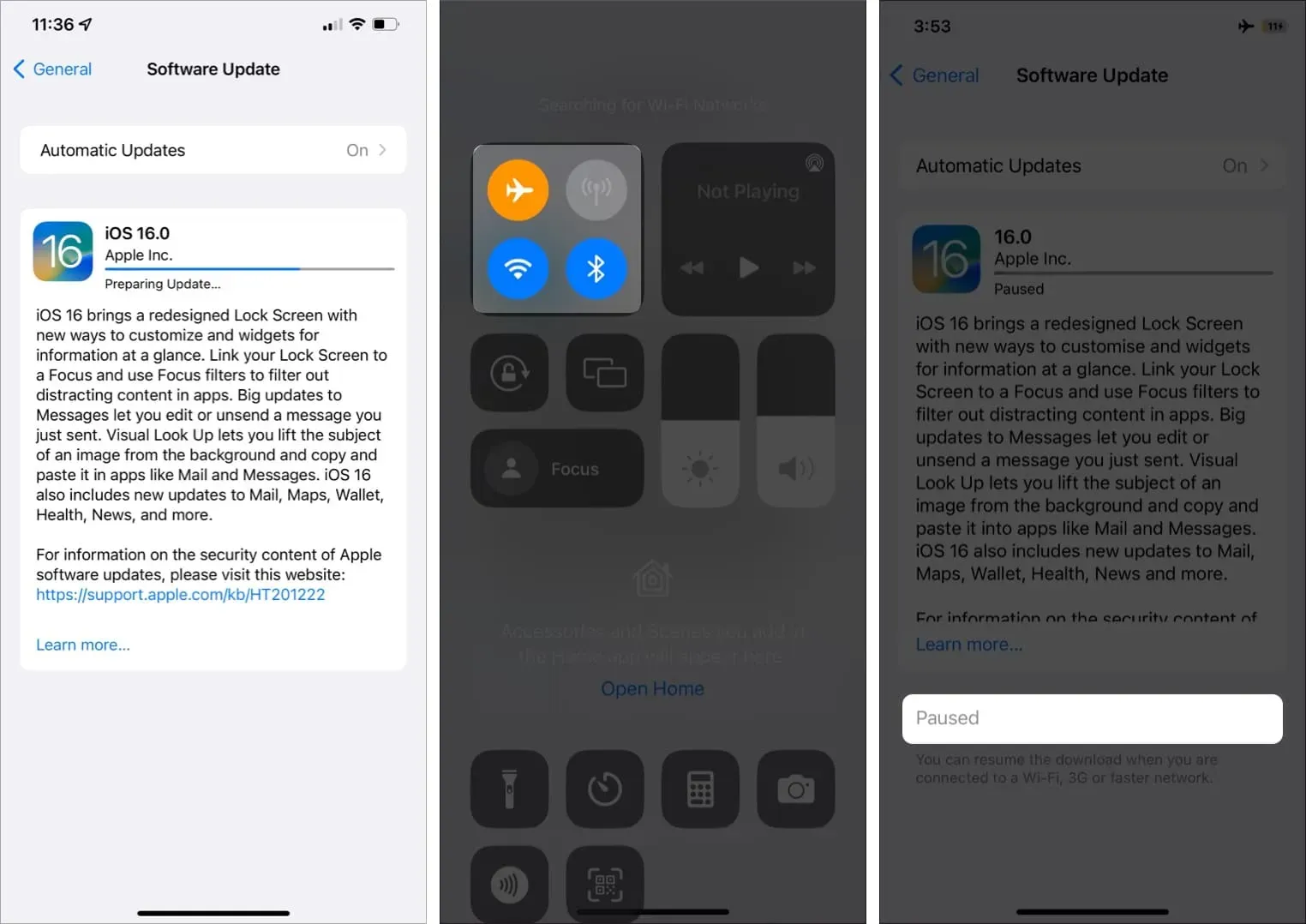
Il download verrà immediatamente sospeso perché la connessione è stata interrotta. Andare su “Impostazioni”→ “Generale”→ “Aggiornamento software” per controllare. Mantieni il telefono in modalità aereo fino al completamento del processo successivo.
Nota. Mentre sei qui, è più saggio disabilitare gli aggiornamenti automatici in modo che non vengano eseguiti automaticamente. Controlla il processo qui sotto.
Annulla l’aggiornamento iPhone scaricato
I passaggi per disinstallare gli aggiornamenti software scaricati sono gli stessi indipendentemente dal fatto che l’aggiornamento sia scaricato parzialmente o completamente (ma non installato).
- Vai su Impostazioni → Generali → Archiviazione iPhone. Attendi il caricamento della pagina; Questo potrebbe richiedere del tempo.
- Una volta scaricato, trova il file di aggiornamento iOS e toccalo.
- Fare nuovamente clic su “Disinstalla aggiornamento” → “Disinstalla aggiornamento” per confermare l’azione.
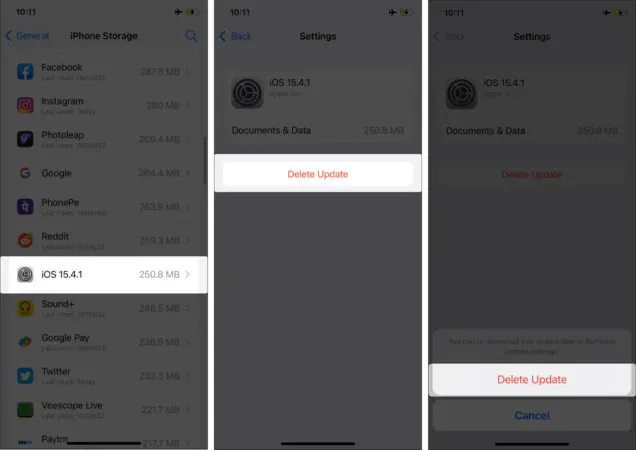
Attualmente,
- Disattiva la modalità aereo.
- Controlla Impostazioni → Generali → Aggiornamento software per assicurarti che sia tornato sulla schermata principale con un pulsante Scarica e installa.
- Se desideri scaricare un aggiornamento iOS per dopo ma non installarlo, tieni premuto il pulsante Scarica e installa e seleziona Solo download.
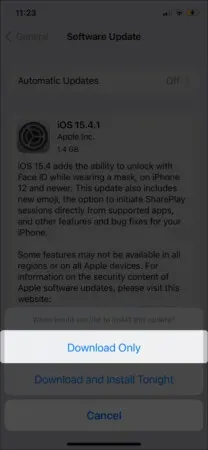
- Inoltre, se non lo hai mai fatto prima, è il momento di disattivare gli aggiornamenti automatici. Leggi la sezione successiva per scoprire come.
Disabilita gli aggiornamenti automatici su iPhone
- Andare su “Impostazioni”→ “Generale”→ “Aggiornamento software”.
- Fare clic su Aggiornamenti automatici.
- Disattiva Scarica aggiornamenti iOS.
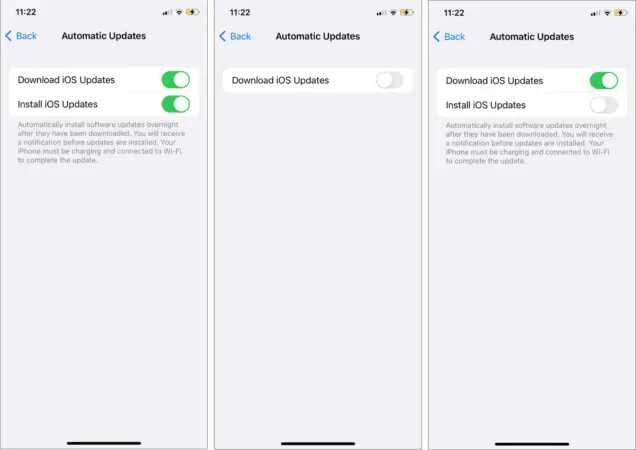
Invece di disabilitare completamente gli aggiornamenti automatici, puoi semplicemente disabilitare l’installazione degli aggiornamenti iOS. Ciò consentirà di scaricare automaticamente l’aggiornamento se è disponibile una rete adatta, ma non di installarlo. Quindi puoi leggere il verdetto dell’aggiornamento e installarlo o disinstallarlo dal tuo dispositivo in base alle tue preferenze.
Firma
Spero che questa guida abbia aiutato a fermare il processo di aggiornamento dell’iPhone. Rimani connesso ai nostri canali Instagram e YouTube per gli ultimi aggiornamenti iOS o qualsiasi altro aggiornamento del sistema operativo Apple.



Lascia un commento